So erlauben Sie Pop-Ups auf iPhones und iPads
Was Sie wissen sollten
- Gehe zu Einstellungen > Safari > Allgemein > Pop-ups blockieren. Wählen Sie den Schalter aus, um ihn auszuschalten.
- Wiederholen Sie zum erneuten Aktivieren die Schritte und schalten Sie den Schalter ein.
- Sie können den Popup-Blocker für einige Websites nicht aktivieren oder deaktivieren.
In diesem Artikel wird erläutert, wie Sie den Popup-Blocker auf einem iPhone und iPad mit Safari deaktivieren. Die Anweisungen gelten für die meisten iOS-Versionen.
So deaktivieren Sie den Popup-Blocker auf dem iPhone und iPad
Der integrierte Popup-Blocker von Safari ist ein willkommenes Feature in iOS. Standardmäßig verhindern Ihre iOS-Geräte, dass Webseiten Pop-ups öffnen, aber Sie können den Pop-up-Blocker auf dem iPhone und iPad mit nur wenigen Fingertipps deaktivieren.
Leider können Sie keine Liste genehmigter Websites angeben, für die Safari den Popup-Blocker nach Bedarf deaktivieren kann. Es ist ein Alles-oder-Nichts-Vorschlag, bei dem der Popup-Blocker entweder aktiviert oder vollständig deaktiviert ist. Wenn Sie also ein Pop-up für eine bestimmte Website sehen müssen, deaktivieren Sie den Pop-up-Blocker und schalten Sie ihn später wieder ein.
Diese Schritte funktionieren sowohl für das iPhone als auch für das iPad genau gleich.
Gehe zu Einstellungen > Safari.
-
Tippen Sie im Abschnitt Allgemein auf das Pop-ups blockieren Umschalten. Es wird weiß, um anzuzeigen, dass es ausgeschaltet ist.
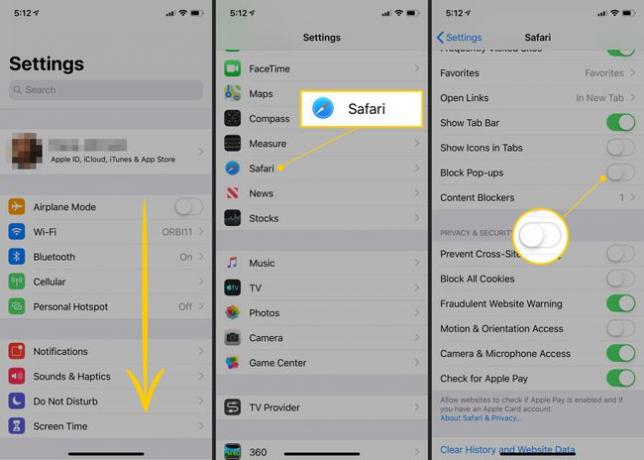
Starten Sie die Safari-App. Die Änderungen werden sofort vorgenommen und Sie sollten Pop-ups auf Websites sehen können, die sie verwenden.
Warum den Popup-Blocker auf iPhone und iPad deaktivieren?
Der Pop-up-Blocker in Safari ist meistens großartig, aber es wird immer Situationen geben, in denen es wichtig ist, dass Pop-ups funktionieren. Obwohl dies wohl ein Zeichen für schlechtes Webdesign ist, sind einige Webseiten von Popup-Fenstern abhängig, damit Sie die benötigten Informationen erhalten.
Dies gilt insbesondere für einige Finanz-Websites wie Bank- und Kreditkarten-Websites, die manchmal Popup-Fenster verwenden, um Kontoauszüge, PDF-Dokumente und andere Dokumente anzuzeigen. andere sind möglicherweise auf Popup-Fenster angewiesen, damit Sie sich für Newsletter anmelden, Rabattcodes erhalten oder andere Dienste ausführen können.
Einige Websites, die Pop-ups auf Ihrem Desktop öffnen, funktionieren mit mobilen Browsern tatsächlich gut, aber wenn Sie auf ein Probleme mit einer Website haben und feststellen, dass Sie Safari benötigen, um Pop-ups zuzulassen, können Sie den Pop-up-Blocker deaktivieren schnell.
Natürlich ist es eine gute Idee, den Popup-Blocker wieder einzuschalten, nachdem Sie mit dem Popup-Fenster fertig sind, sonst können andere Websites Popups ohne Ihre Erlaubnis öffnen. Schließlich soll der Pop-up-Blocker von Apple das Surfen komfortabler machen.
